Microsoft Teams는 때때로 다음과 같은 오류 메시지를 표시할 수 있습니다.지금은 전화를 걸거나 받을 수 없습니다. 앱을 다시 시작해 보세요. 문제를 해결할 수 있습니다..”. 이것은 일반적으로 갑자기 발생합니다.
경고에서 알 수 있듯이 Teams 데스크톱 앱을 다시 시작하면 도움이 됩니다. 그러나 이것은 일시적인 해결책일 뿐입니다. PC를 다시 시작해도 몇 분 후에 오류가 다시 나타납니다.
Microsoft Teams는 지금 전화를 걸거나 받을 수 없다고 말합니다.
캐시 지우기
Teams Cache 폴더에 저장된 모든 임시 파일을 지우면 이 문제를 해결하는 데 도움이 될 수 있습니다. 빠른 알림으로 캐시 파일은 앱의 일부 기능을 방해할 수 있습니다.
- Windows 검색 창을 클릭하고 복사하여 붙여넣기 %AppData%\Microsoft\팀. Enter 키를 눌러 Teams 캐시 폴더를 엽니다.

- 그런 다음 아래 나열된 폴더를 찾아 삭제합니다.
- %AppData%\Microsoft\teams\응용 프로그램 캐시\캐시
- %AppData%\Microsoft\teams\blob_storage
- %AppData%\Microsoft\teams\databases
- %AppData%\Microsoft\teams\cache
- %AppData%\Microsoft\teams\gpucache
- %AppData%\Microsoft\teams\Indexeddb
- %AppData%\Microsoft\teams\로컬 저장소
- %AppData%\Microsoft\teams\tmp
- 컴퓨터를 재부팅하십시오. Teams를 시작하고 전화를 걸고 받을 수 있는지 확인합니다.
통화 정책 확인
마찬가지로 중요한 것은 Teams에서 전화를 걸고 받는 데 필요한 모든 통화 권한이 있는지 확인하는 것입니다. 예를 들어 누군가가 최근에 정책을 수정했을 수 있습니다. 조직에서 계정을 관리하는 경우 IT 관리자에게 문의하세요. 문제에 대해 알려주면 필요한 검사를 실행할 것입니다.
원격으로 컴퓨터에 로그인
또 다른 흥미로운 솔루션은 컴퓨터에 원격으로 연결하는 것입니다. 즉, 다른 PC에서 컴퓨터를 제어하려고 합니다.
- 새 사용자 계정을 추가합니다.
- 로 이동 설정 → 계정 → 가족 및 기타 사용자.
- 그 후, 이 PC에 다른 사람 추가 → 사용자 이름과 도메인을 추가합니다.

- 원격 데스크톱에도 해당 사용자 계정을 추가합니다.
- 이동 설정 → 체계 → 데스크탑 제거 (왼쪽 창).
- 로 이동 사용자 계정 → 이 PC에 원격으로 액세스할 수 있는 사용자 선택.
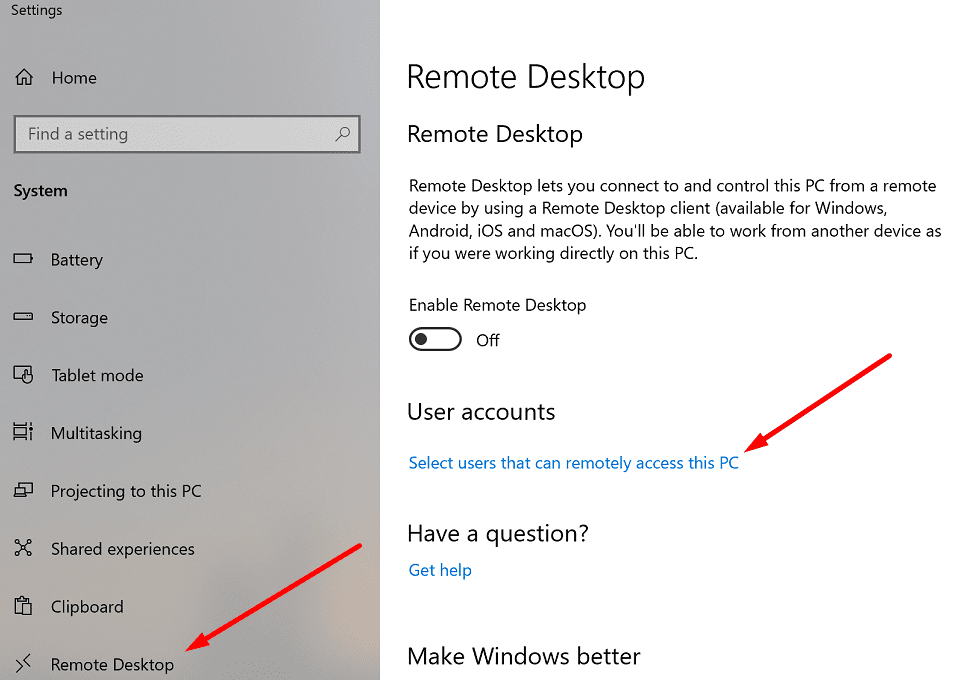
- 클릭 추가하다 → 표준 역할을 가진 사용자 이름을 추가합니다.
- 이제 해당 계정을 사용하여 원격으로 컴퓨터에 로그인하십시오. Teams를 시작하고 통화를 시작합니다. 그런 다음 로그아웃합니다.
- 컴퓨터를 다시 시작하고 Teams에 다시 로그인한 다음 전화를 걸고 받을 수 있는지 확인합니다.
팀 재설치
다른 컴퓨터에서 동일한 오류가 발생하는지 확인하십시오. 다른 컴퓨터에서 Microsoft 계정에 로그인하고 처음에 오류를 트리거한 작업을 반복합니다.
오류가 사라지면 첫 번째 컴퓨터에 문제가 있을 수 있음을 나타냅니다. Teams를 다시 설치하면 문제를 해결하는 데 도움이 될 수 있습니다.
- 시작 제어판, 이동 프로그램들 그리고 선택 프로그램 제거.
- 클릭 팀 그리고 치다 제거 단추.

- 그런 다음 다음으로 이동합니다. %UserProfile%\AppData\Local\Microsoft\Teams 로컬 폴더를 삭제합니다.
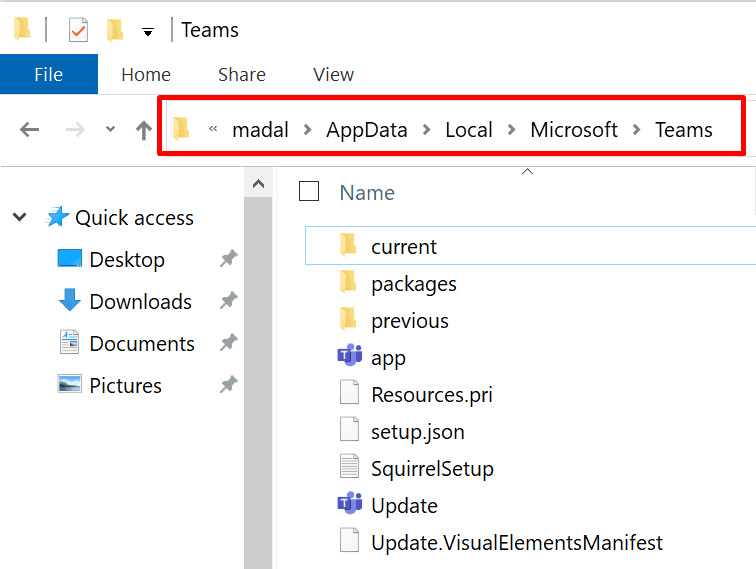
- 컴퓨터를 다시 시작하고 데스크톱 앱을 다시 다운로드합니다.
이 가이드가 Microsoft Teams의 전체 기능을 복원하는 데 도움이 되었기를 바랍니다. 전화를 걸 수 없어 어떤 문제가 발생했습니까? 아래에서 경험을 공유해 주세요.